
Turinys
- Kaip nustatyti standųjį diską po to, kai saugote žaidimus „Xbox One“: prieš pradėdami
- Kaip nustatyti standųjį diską Po to, kai saugote žaidimus „Xbox One“: „Fix“
- Warframe
2014 m. „Microsoft“ „Xbox One“ pramogų konsolė buvo pradėta nuo uolų. Konvertuotas pranešimas ir nuolat besikeičiantys prioritetai palieka konsolės paleidimą prieš metus. Vienas dalykas, kurį „Xbox One“ padarė, buvo „Microsoft“ pozicija saugojimo srityje. Buvo tik viena „Xbox One“ konsolė su 500GB saugykla. Žaidėjai, kurie įsigijo pavadinimų, dažnai turėjo toliau juos pašalinti, kad užpildytų naujesnius žaidimus. Norėdami ištaisyti situaciją, „Microsoft“ pridėjo palaikymą išoriniams standžiajam diskui į konsolę. Kiekvienas gali pridėti daugiau atminties savo „Xbox One“ per išorinį standųjį diską. Tai „Xbox One“ naudotojų prizas šiandien, net jei „Microsoft“ išleidžia konsoles su 1TB ir 2TB standžiaisiais diskais.

Skaityti: Kietieji diskai Atvyksta birželio mėnesį „Xbox One Update“
Pakankamai paprasta pridėti išorinį standųjį diską į saugyklą. Prijunkite vieną ir „Xbox One“ programinė įranga patikrina, ar ji atitinka konsolės reikalavimus. Su sistema susieti standieji diskai galiausiai turi turėti USB 3.0 perdavimo spartą. Kai naudotojai sutiks įtraukti standųjį diską į savo konsolės saugyklą, „Xbox One“ formatuoja diską ir pakeičia, kaip jis veikia. Pridėję diską prie „Xbox One“ žaidimų saugojimui, jis negali būti naudojamas bet „Windows PC“ reguliariai.
Skaityti: 12 Bendros „Xbox One“ problemos ir pataisymai
„Microsoft“ nurodo, kad negalėsite toliau naudoti išorinio įrenginio, kai jį pridėsite prie „Xbox One“ saugyklos. Nesakoma, kaip gauti kietąjį diską darbui su „Windows“, kai nebenorite jo naudoti kaip papildomą savo konsolės saugyklą.
Kaip nustatyti standųjį diską po to, kai saugote žaidimus „Xbox One“: prieš pradėdami
Kietojo disko tvirtinimas, kad jis vėl veiktų jūsų kompiuteryje, nėra tiesioginis procesas.
Kad būtų aišku, „Xbox One“ nesugadino jūsų kietojo disko. Vietoj to jis pakeitė būdą, kuriuo tas kietasis diskas bendrauja su kitais įrenginiais. „Xbox One“ turi savo būdą kalbėti apie diską, kurį kompiuteriai nesupranta. Taip „Microsoft“ gali būti tikri, kad naudotojai nenaudoja išorinės atminties funkcijos, kad nulaužtų „Xbox One“ programinę įrangą ar bet kokiu būdu pakeistų žaidimus.
Skaityti: Kaip ištrinti „Xbox One“ žaidimus
Vienintelis dalykas, kurį reikia padaryti, yra perjungti standųjį diską atgal į kažką, ką gali suprasti jūsų kompiuteris.
Prieš tai atlikdami, jūs visiškai norite perkelti savo žaidimus ir programas atgal į konsolę, jei jie vis dar yra standžiajame diske. Viduje konors Mano žaidimai ir programos meniu galite pamatyti, kokie pavadinimai yra saugomi konsolės vidiniame standžiajame diske ir kas yra jūsų USB standžiajame diske. Pažymėkite kiekvieną žaidimą, kurį norite perkelti, paspausdami „Menu“ (meniu) mygtuką ir pasirinkę „Manage“ (valdyti), jei norite perkelti savo žaidimus. Viskas, kas dar yra jūsų diske, bus ištrintas šio proceso metu.
Šiai pamokai jums reikės „Windows“ kompiuterio.
Kaip nustatyti standųjį diską Po to, kai saugote žaidimus „Xbox One“: „Fix“
Prijunkite USB kietąjį diską prie kompiuterio.
Paspauskite klaviatūros klavišą Windows arba užduočių juostoje spustelėkite mygtuką Windows, kad atidarytumėte meniu Pradėti. Vietoj to, kad spustelėtumėte programą ar programą. Tipas „Disko valdymas“Į paieškos laukelį. Paspauskite įveskite.

Sveiki atvykę į „Disk Management Utility“. Šis ekranas leidžia formatuoti ir pataisyti standųjį diską, prijungtą prie kompiuterio. Atminkite, kad diskas, kurį naudojote su konsoliu, nėra sugadintas, jis tiesiog nežino, kaip kalbėti su „Windows“. Iš šio įrankio jums reikia grąžinti tą gebėjimą ir griebti formatą, kurį „Xbox One“ mokė. Spustelėkite „Atšaukti“, jei bet kuris „pop-up“ lango paviršius yra naudingosios programos viduje.
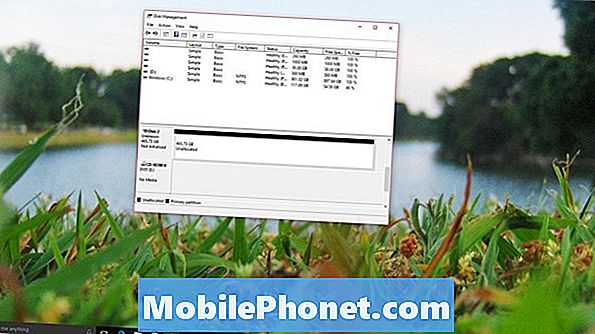
Dabar suraskite diską įrankių apačioje esančių įdiegtų diskų sąraše. Mūsų pavyzdyje mūsų kietasis diskas yra diskas 2. Diskas bus raudona rodyklė šalia jos pavadinimo ir pasakys, kad ji nebuvo inicijuota. Dešiniuoju pelės mygtuku spustelėkite jo pavadinimą.
Pasirinkite Inicijuoti iškylančiajame meniu.

Nekeiskite jokių parinkčių šiame ekrane. Tiesiog spustelėkite Gerai.
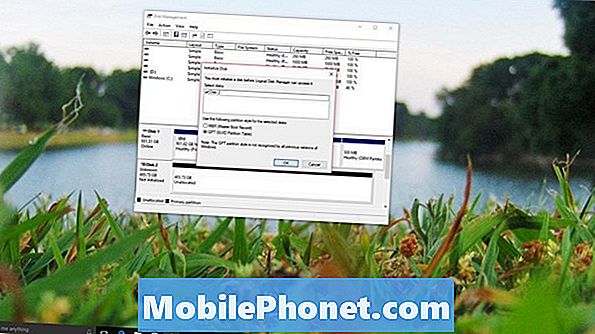
Po to turėsite sukurti tomą. Dešiniuoju pelės klavišu spustelėkite diską meniu ir pasirinkite Naujas paprastas tomas.
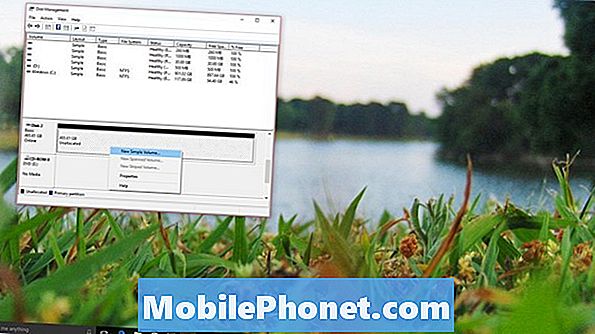
Spustelėkite Kitas.
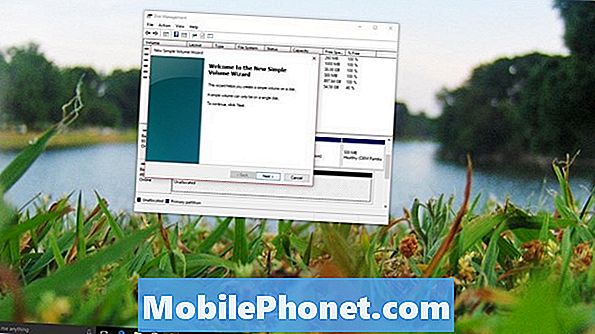
Spustelėkite Kitas dar kartą.

Spustelėkite Kitas dar kartą.
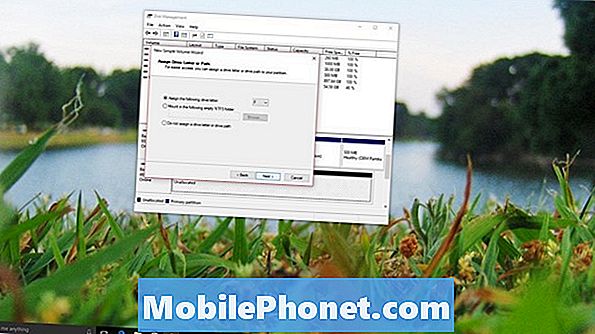
Spustelėkite Kitas dar kartą.

Pasirinkite Baigti.
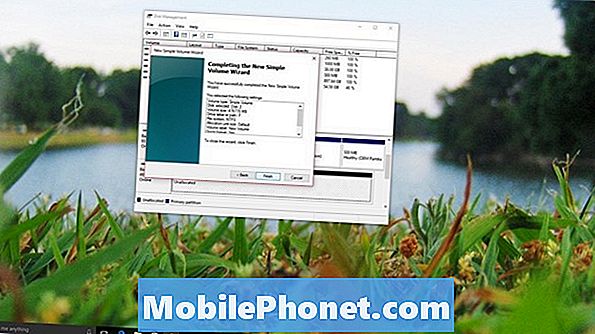
Skaityti: „Xbox One“ peržiūra [2016 m. Pradžia]
Turėtumėte nedelsiant gauti pranešimą apie tai, kad prijungėte naują išorinį standųjį diską prie „Windows“ kompiuterių. Vykdydamas savo kietąjį diską jis veiks taip pat, kaip ir prieš sujungdami jį su konsoliu, jei kada nors reikės išsaugoti konsolės žaidimus, turėsite „Xbox One“ formatuoti jį dar kartą ir ištrinti viską ant jo.
8 geriausi nemokami „Xbox“ žaidimai: 2018 m. Sausio mėn










